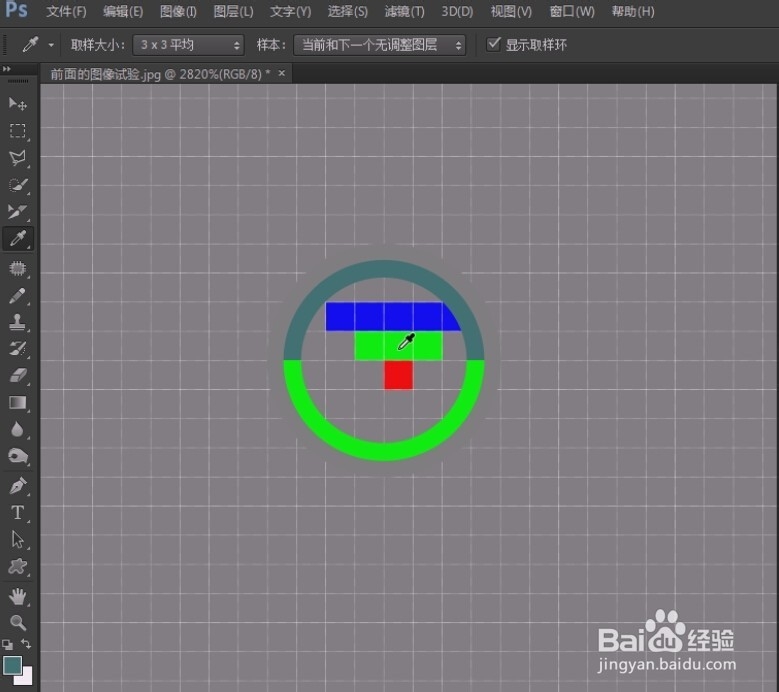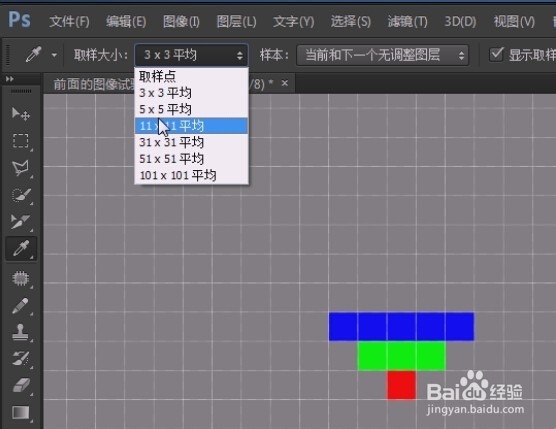1、我们打开一张图片,并且放大到可以看清每一个像素点。
2、在视图菜单中找到显示,再找到像素网格并点击。这样我们就可以看清每一个像素所在的位置。
3、我们把图片填充为灰色,再点击铅笔工具,把上面的铅笔大小调整为1
4、点击右边的色板,选几个颜色并填充像素格。
5、点击吸管工具,将上面的取样大小调整为取样点,取样点的意思是只对当前像素点进行取样。
6、比如我们点击红色像素点,那它吸取的就是红色。
7、当我们把取样大小调整为“3X3平均”时,毋队末哎它吸取的就是3X3九宫格的混合颜色。比如我们点击中间的绿色像素格,它吸取的就是上面的3个蓝色、中间的3个绿色、下面的1个红色和2个灰色所混合出的颜色。
8、相同的道理我们可以通过调整取样大小,而吸取出更大面积的混合色。